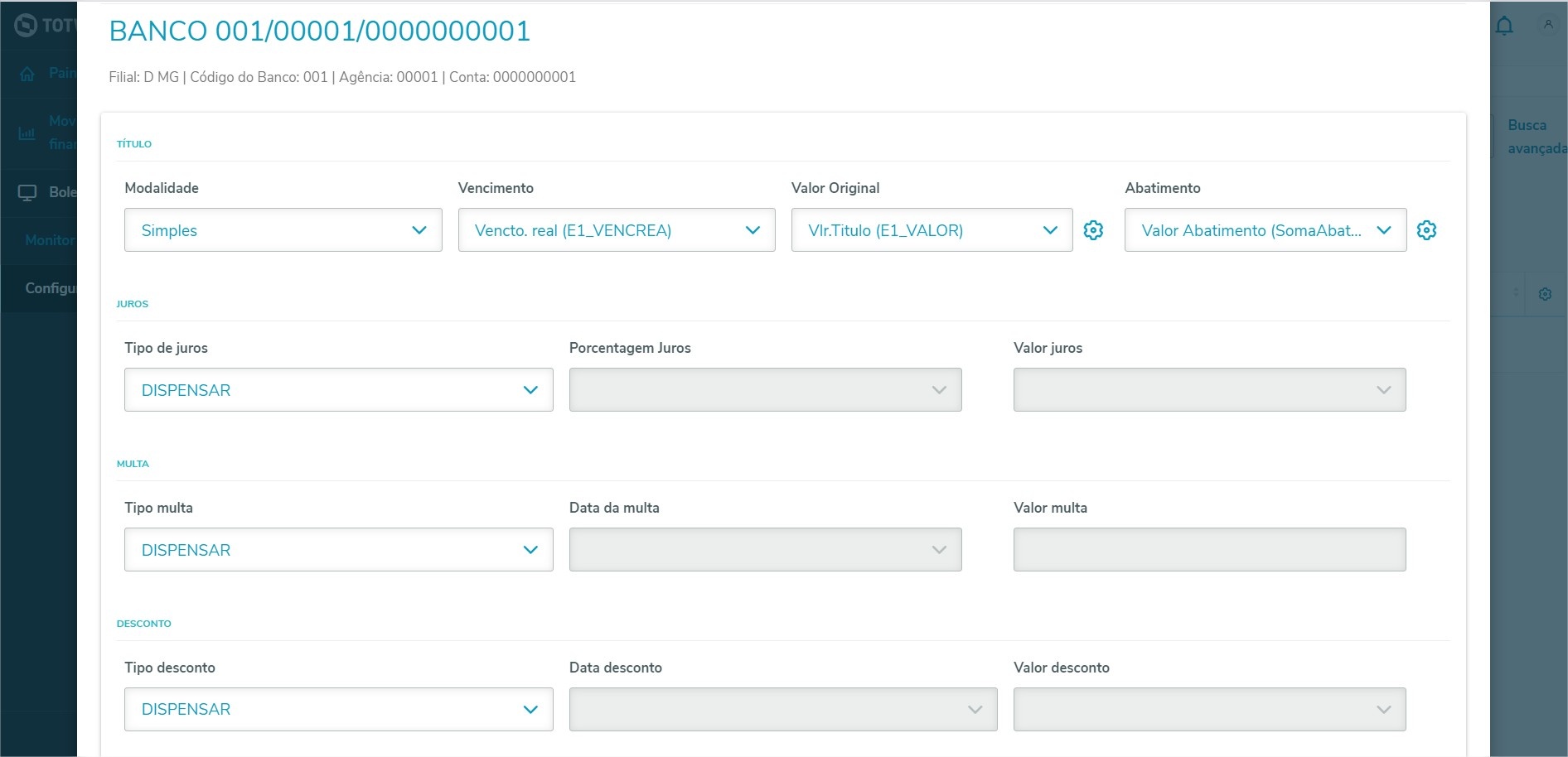Histórico da Página
...
No link https://suporte.totvs.com/portal/p/10098/download#all/all/all/search/printer baixe o arquivo printer_win64.zip, extraia o EXE dentro da pasta BIN do seu APPServer e SmartClient.
Caso não possua o arquivo disponível, o sistema não será capaz de enviar o boleto por e-mail e/ou realizar o download do mesmo, gerado possivelmente o erro 412.
04. Configurando o Banco.
...
Dentro do NGF, selecione Boletos, configuração de contas e depois carta de cobrança:.
Selecione uma carta de cobrança e clique em confirmar:.
08. Configurando o layout do boleto.
Dentro do NGF, selecione Boletos, configuração de contas e depois em Novo layout de boleto. Selecione o Banco que foi incluído ou alterado anteriormente, e insira as credenciais fornecidas pelo banco:.
Depois de validar as credenciais, é hora de escolher o layout do boleto, aqui você pode configurar se o boleto vai ter mensagem de juros, multa, desconto, como também configurar de onde o boleto irá carregar informações como endereço, vencimento, etc...
Mais informações em Configuração de boletos - FINA710
09. Emitindo boletos.
...
Caso houver erro no envio do e-mail, você poderá verificar o problema no Monitor de Pendências.
Mais informações: Monitor de Boletos com Pendências - FINA710